- 软件介绍
- 软件截图
- 相关软件
- 相关阅读
- 下载地址
买电脑的时候,不少装机人员都会在电脑上安装ghost win7。可能有用户觉得安装系统是个很麻烦的事,其实,如果你有个雨林木风u盘启动盘,一切操作就显得很简单了。下面雨林木风小编就跟大家介绍雨林木风v9.1装机版u盘安装ghost win7的具体步骤。
安装ghost win7之前,我们需要做好下面工作:
①制作好一个雨林木风装机版u盘,具体办法可参考官网教程“雨林木风v9.1装机版制作启动u盘图文教程”;
②从网上下载一个ghost win7系统镜像文件,并将其存放到雨林木风u盘中。
完成上述准备工作后,便可以开始安装ghost win7:
1、将准备好的雨林木风u盘插入电脑usb接口,接着开启电脑,等到屏幕上出现开机画面后按快捷键进入到雨林木风主菜单页面,选择“【03】运行雨林木风win8pE防蓝屏版(新电脑)”,回车确认,如下图所示:

2、进入到pe系统桌面后,鼠标左键双击打开雨林木风pE装机工具,然后点击工具主窗口中的“浏览”按钮,如下图所示:
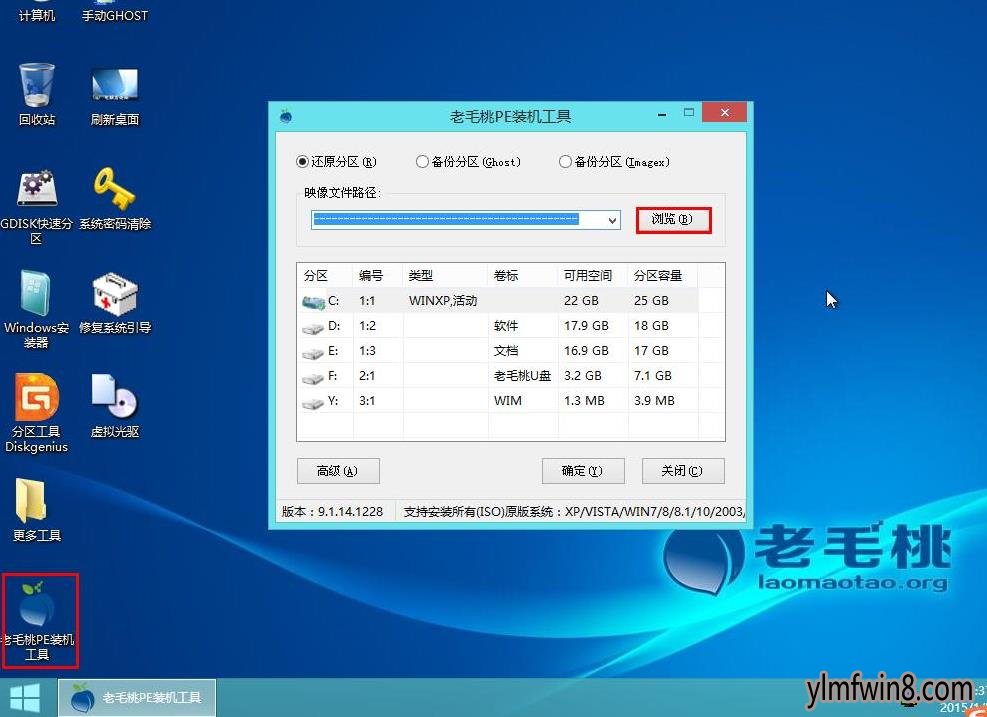
3、随后会弹出一个窗口,我们点击打开雨林木风u盘,并选中ghost win7系统镜像文件,然后点击“打开”按钮即可,如下图所示:
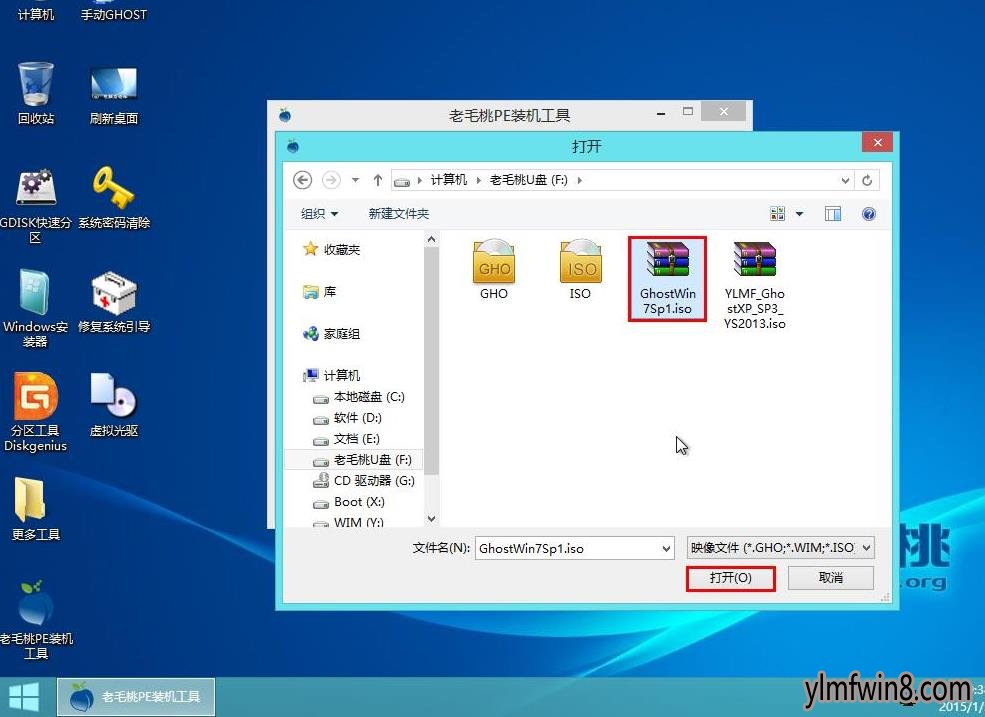
4、添加完系统镜像文件后,在磁盘分区列表中选择C盘作为系统盘,然后点击“确定”按钮,如下图所示:
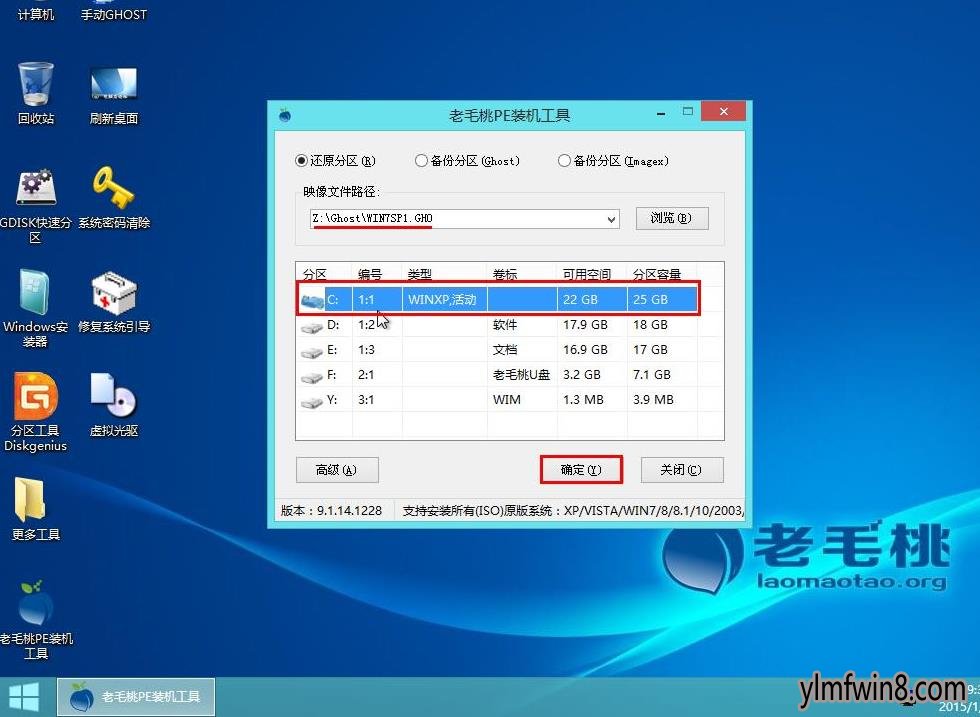
5、此时会弹出一个窗口,询问是否执行还原操作,我们只需点击“确定”按钮即可,如下图所示:

6、接着程序便会开始释放系统镜像文件,我们只需耐心等待操作完成并重启即可,如下图所示:
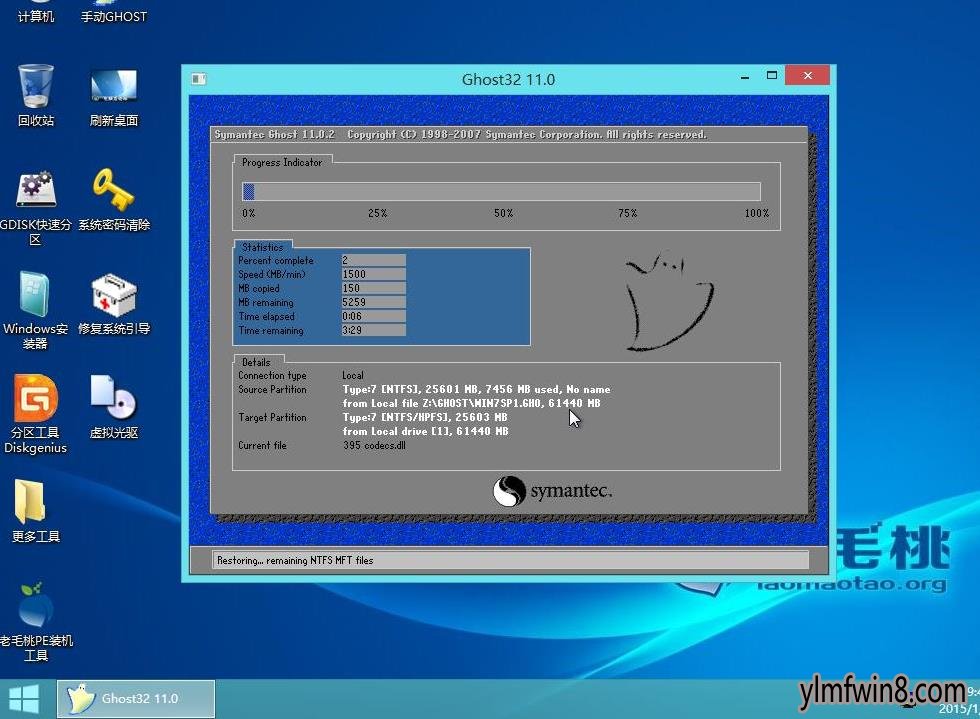

完成以上操作后,电脑重启后便会自动进入到ghost win7桌面。这样使用雨林木风u盘装ghost win7即宣布大功告成!
相关软件
- [绘图处理] 亿图图示10.0v10.0
- [驱动下载] 驱动精灵万能网卡版v9.61.3708.3054
- [绘图处理] ps绿色精简版免安装v4.3.4.5
- [雨林木风XP系统] 雨林木风GHOST XP SP3 完美装机版 V201910
- [雨林木风Win10系统] 雨林木风Ghost Win10x86 全新专业版 2020v03(永久激活)
- [绘图处理] ps绿色版v7.0
- [文字处理] 简体win7中文语言包免费版免费版
- [绘图处理] photoshop免安装版v15.2.2
- [绘图处理] photoshop绿色版免安装v13.0.0
- [游戏工具] 金山游侠下载v5.0.0.0官方正式版
- 热门手游
- 最新手游
- 本类周排行
- 本类总排行
- 1win8系统windows installer服务拒绝访问如何办
- 2电脑截图快捷键(电脑截屏快捷键大全)XP/win8/win8/win10系统
- 3win8系统休眠后恢复后网络连接不上如何办
- 4win8系统怎么屏蔽浮动的小广告和跳出窗口
- 5win8系统任务栏不显示预览窗口如何办
- 6win8系统在玩游戏的时候怎么快速回到桌面
- 7win8系统菜单关机按钮消失的找回办法
- 8wmiprvse.exe是什么进程?wmiprvse.exe cpu占用高如何禁止
- 9win8系统scardsvr.exe是什么进程?我真的懂scardsvr.exe禁用办法
- 10hkcmd.exe是什么进程?win8下如何禁止hkcmd.exe进程?






